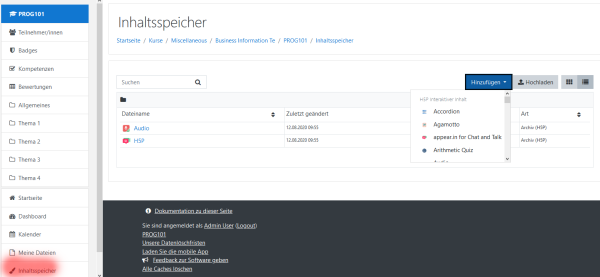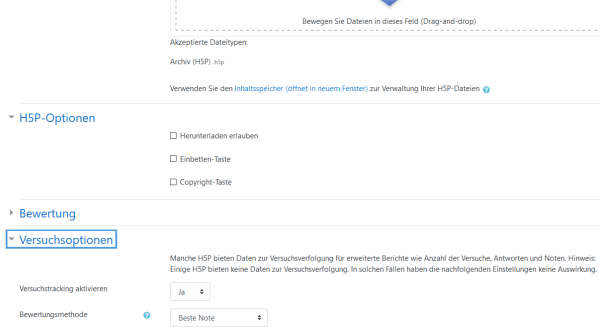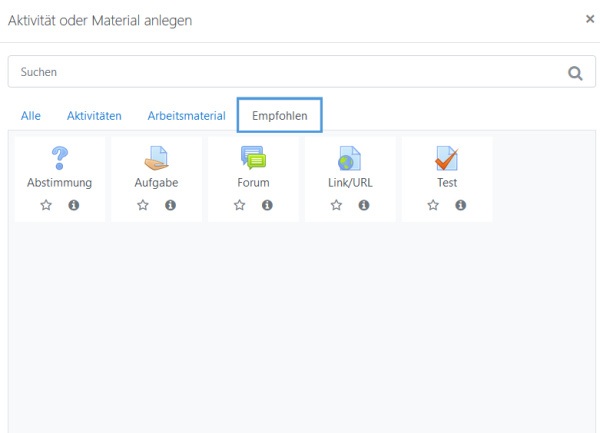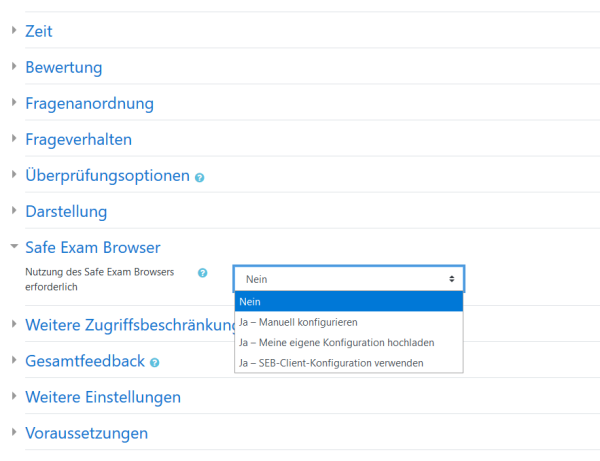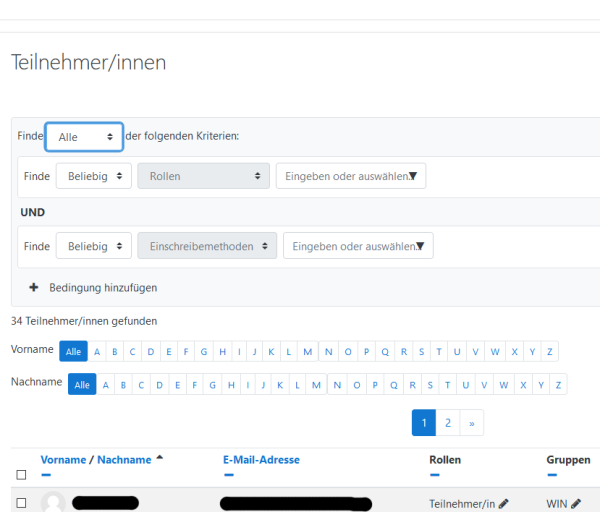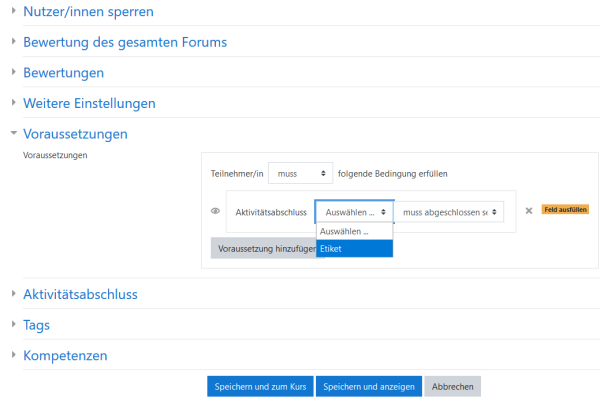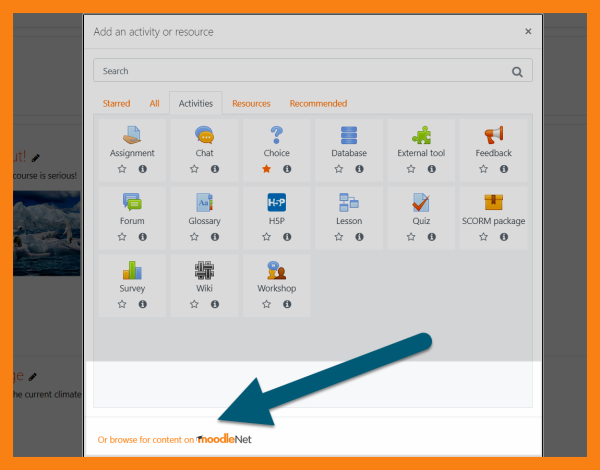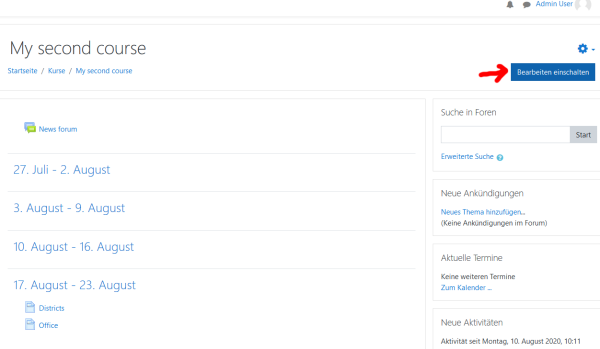Neu für Trainer/innen: Unterschied zwischen den Versionen
Keine Bearbeitungszusammenfassung |
Keine Bearbeitungszusammenfassung |
||
| Zeile 1: | Zeile 1: | ||
{{ÜberarbeitenNeu}} | |||
{{Was ist Moodle}} | {{Was ist Moodle}} | ||
Dieser Artikel beschreibt alle Neuheiten und Änderungen, die für Trainer/innen relevant sind. | Dieser Artikel beschreibt alle Neuheiten und Änderungen, die für Trainer/innen relevant sind. | ||
Version vom 6. Januar 2021, 11:38 Uhr
![]() Diese Seite muss überarbeitet werden, weil sie neue Funktionalitäten enthält. Greif zu!
Diese Seite muss überarbeitet werden, weil sie neue Funktionalitäten enthält. Greif zu!
Wenn du dich um diesen Artikel kümmern willst, dann kennzeichne das, indem du die Vorlage {{ÜberarbeitenNeu}} durch die Vorlage {{ÜberarbeitenVergeben}} ersetzt.
Wenn du mit deiner Arbeit fertig bist, dann entferne die Vorlage aus dem Artikel.
Danke für deine Mitarbeit!
Dieser Artikel beschreibt alle Neuheiten und Änderungen, die für Trainer/innen relevant sind.
-
Inhaltsspeicher für H5P-Inhalte
Im neuen Inhaltsspeicher können Sie H5P-Inhalte hochladen, anlegen und verwalten.
-
Aktivitäten-Auswahl
Die verbesserte Aktivitäten-Auswahl ermöglicht es, ausgewählte Aktivitäten anzuzeigen, zu markieren und zu empfehlen.
-
Safe Exam Browser
Sie können den Safe Exam Browser für Ihre Tests konfigurieren.
-
Teilnehmer/innen filtern
Ein neuer Filter erlaubt es, effizienter nach Kursteilnehmer/innen zu suchen.
-
Aktivitätsabschluss
Eine neue Voraussetzung, basierend auf einer vorher abgeschlossenen Aktivität, erlaubt das gefahrlosevVerschieben von Aktivitäten innerhalb der Kursseite, ohne die Zugriffseinstellungen zu verlieren.
-
MoodleNet
Suchen und importieren Sie Inhalte aus unserer neuen Netzwerk-Site MoodleNet.
-
Bearbeiten einschalten
Im Boost Design gibt es einen neuen Button Bearbeiten einschalten.